月経周期を追跡すると、健康状態をより深く理解できます。月経周期追跡アプリの中には、使い方が複雑で時間がかかるものもありますが、Appleは「サイクル追跡」アプリという形で、追跡を簡素化する手段を提供しています。watchOS 6以降で利用できるApple Watchの「サイクル追跡」アプリは、どこからでも、ほんの数ステップで月経周期を追跡できるので、非常に便利です。
ここでは、「サイクル追跡」とは何か、その機能について説明し、Apple Watchで月経周期を追跡する方法を紹介します。
Apple Watchの「サイクル追跡」とは?
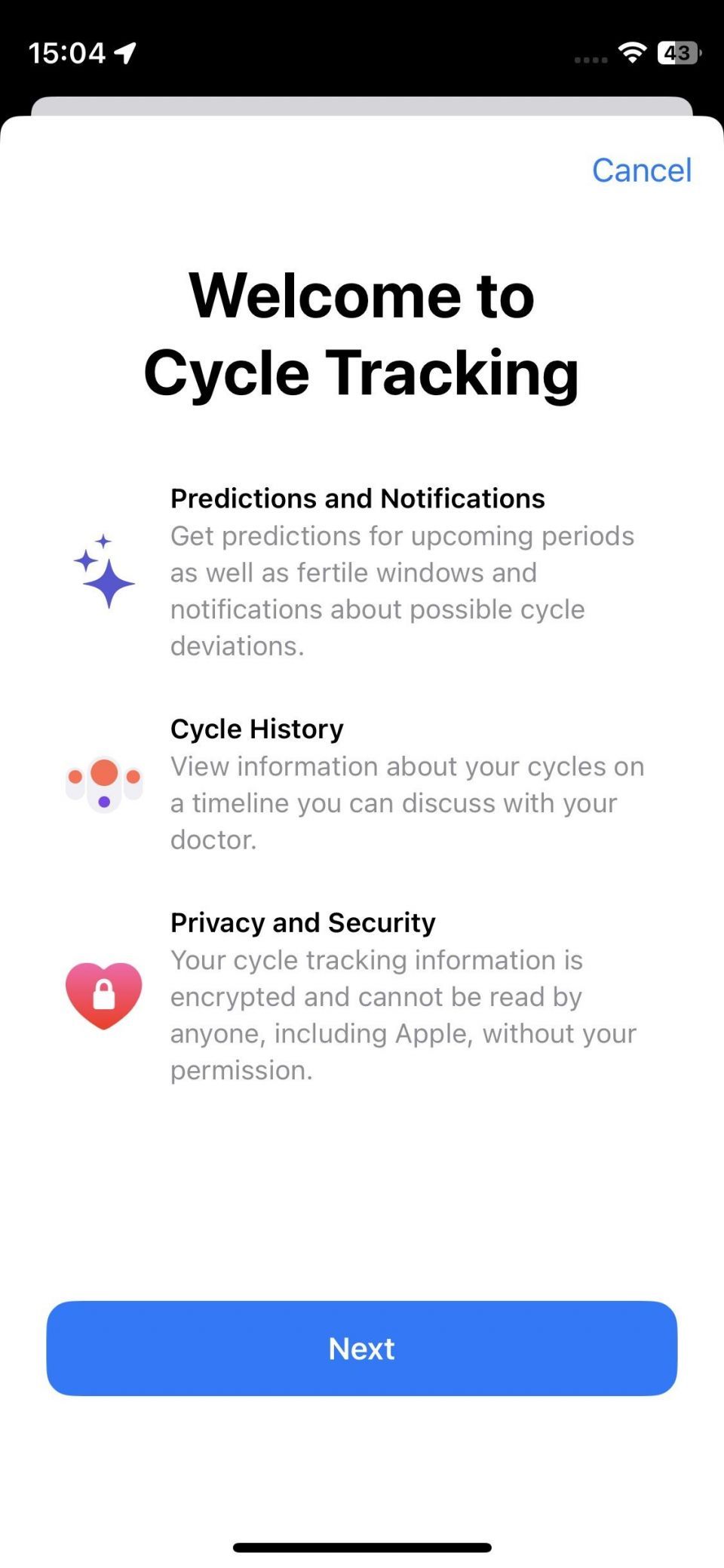
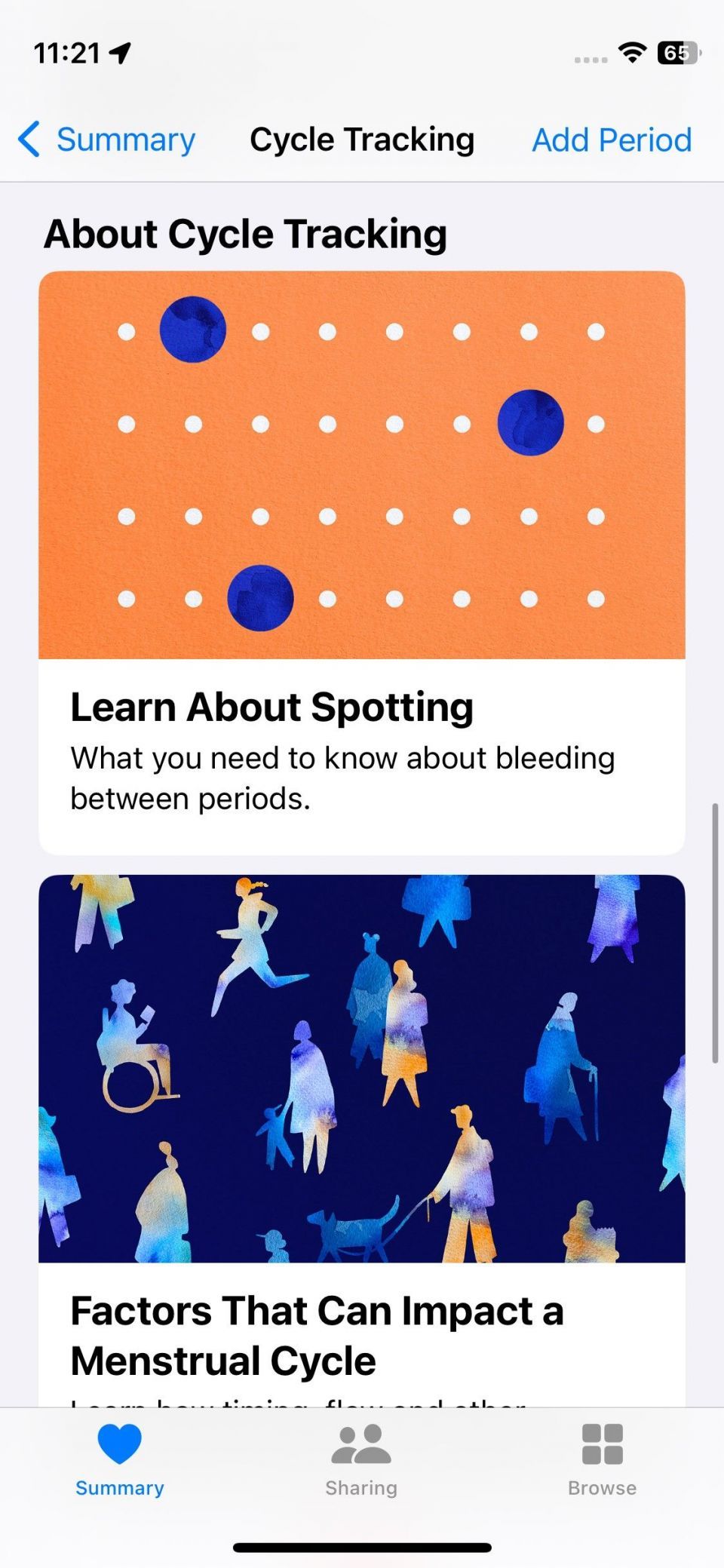
「サイクル追跡」は、Appleが設計したネイティブアプリで、iPhone、iPad、Apple Watchで利用できます。「サイクル追跡」アプリを使用すると、月経周期の症状や詳細を外出先で記録できます。「サイクル追跡」は、記録した情報を使用して、次の月経の予測、最も妊娠しやすい日、過去の排卵の推定値を提供します。
データを販売する可能性のある他のヘルスアプリとは異なり、Appleのネイティブ「サイクル追跡」アプリと「ヘルス」アプリは、個人情報を保護し、共有するデータについてユーザーが管理できるように設計されています。
「サイクル追跡」を設定する方法
Apple Watchに「サイクル追跡」を設定するには、iPhoneまたはiPadが必要です。お使いのAppleデバイスを用意して、次の手順に従ってください。
- 「ヘルス」アプリを開きます。
- iPhoneの場合は、参照タブをタップします。iPadの場合は、サイドバーアイコンをタップしてメニューを開きます。
- サイクル追跡、開始の順にタップします。
- 次へをタップし、画面上のカレンダーを使用して前回の月経の開始日を入力します(または、スキップをタップします)。
- 平均的な月経期間を入力し、次へ(またはスキップ)をタップします。
- 平均的な月経周期を入力し、次へ(またはスキップ)をタップします。
- 現在、月経周期に影響を与える要因(妊娠中、避妊薬の使用など)を選択し、次へ(またはスキップ)をタップします。
- 記録する月経周期追跡機能をオンまたはオフにします。次へをタップします。
- 希望する排卵期予測をオンまたはオフにします。次へをタップします。
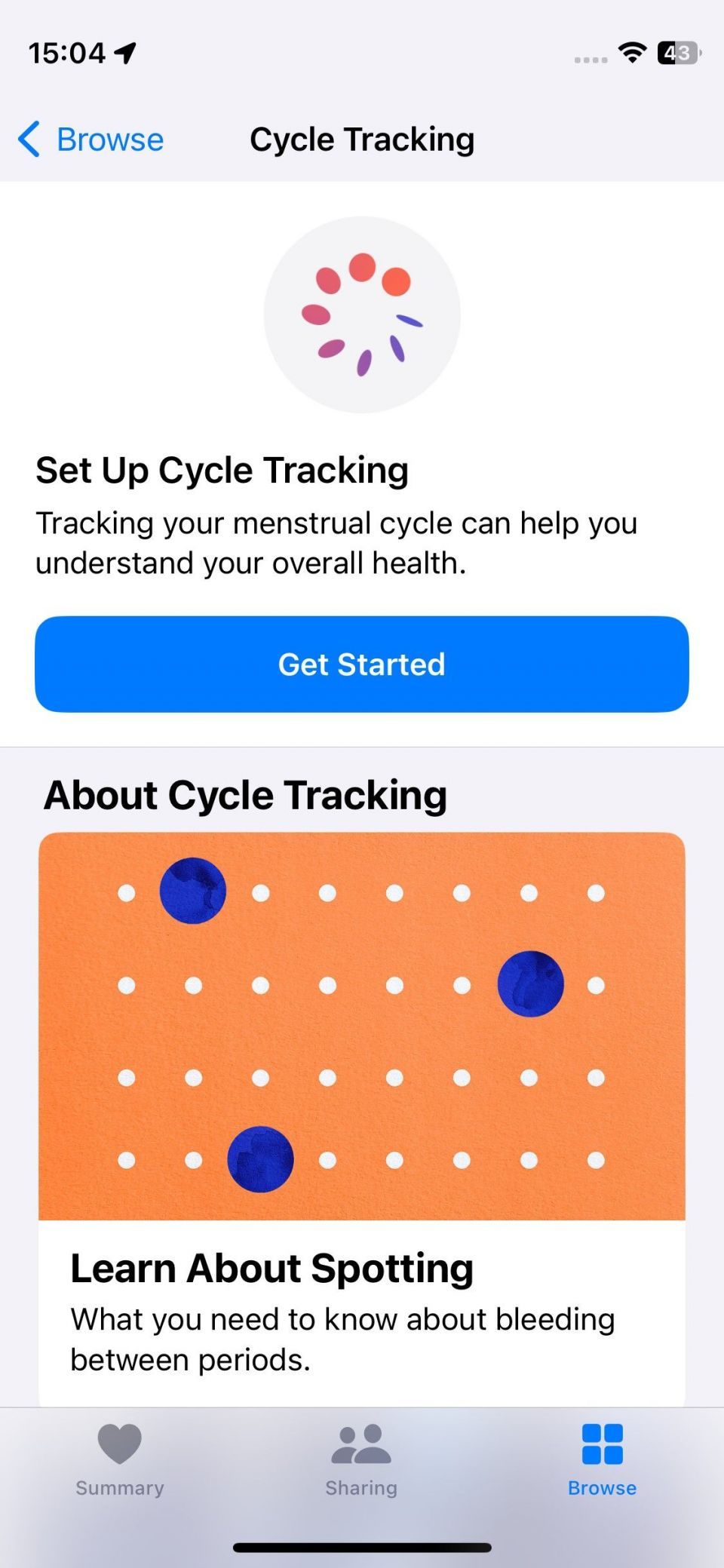
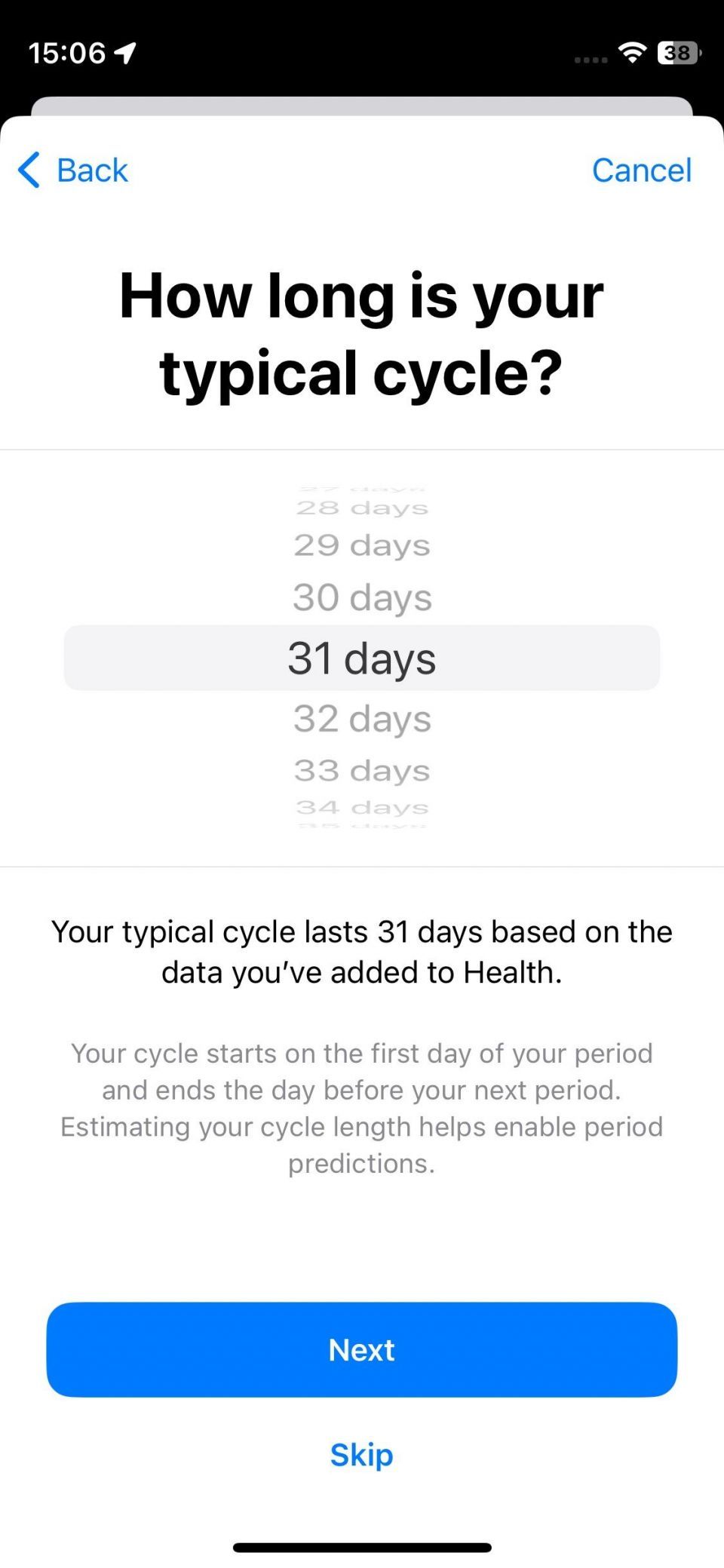
画面上のプロンプトに従って、Appleヘルスの「サイクル追跡」の設定を完了します。
Apple Watchで月経周期を追跡する方法
Appleヘルスに「サイクル追跡」を設定したら、次の手順に従ってApple Watchで月経を追跡できます。
- デジタルクラウンを押してすべてのアプリを開きます。
- デジタルクラウンをスクロールまたは回して、サイクル追跡アプリを見つけて選択します。
- 今日の症状を追加するには、記録をタップします。それ以外の場合は、特定の日付までスクロールして記録をタップします。
- 月経、症状、不正出血から記録する機能を選択します。
- デジタルクラウンをスクロールまたは回して、症状リストからオプションを選択します(例:軽い出血、中等度の出血)。
- 完了をタップして、選択した症状を追跡します。

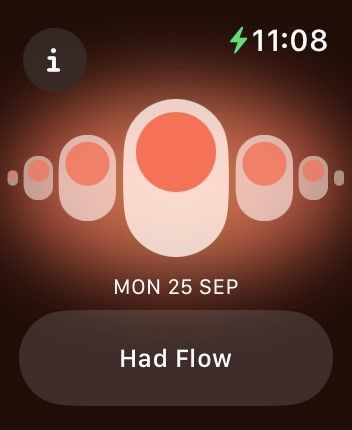
日付、症状、機能を選択し続けて、Apple Watchで月経周期の追跡履歴をすべて記録します。Apple Watchの「サイクル追跡」で予測やその他の情報を見るには、情報(i)アイコンをタップして概要画面を開きます。
妊娠、授乳、避妊薬の使用などの、月経周期に影響を与える可能性のある追加の機能を記録するには、iPhoneのヘルスアプリを使用して完全な月経症状を記録します。
Apple Watchの文字盤にサイクル追跡を追加する方法
watchOSの魅力の1つは、Apple Watchの文字盤をカスタマイズできることです。Apple Watchの文字盤をパーソナライズすることで、自分好みの見た目になり、自分のニーズに最も合った機能を提供することができます。
Apple Watchの文字盤にサイクル追跡を追加するには、次の手順に従います。
- Apple Watchのディスプレイをタッチして押し続け、カスタマイズ画面を表示します。
- 編集をタップします。
- コンプリケーション画面に到達するまで左にスワイプします。(注:このメニューは、現在の文字盤がコンプリケーションを提供している場合にのみ表示されます。この画面が表示されない場合は、別のApple Watchの文字盤を選択する必要があります。)
- コンプリケーション(白い輪郭でハイライト表示)をタップして選択します。コンプリケーションを置き換える場合は、左矢印をタップしてすべてのコンプリケーションを表示します。
- デジタルクラウンを回してサイクル追跡を見つけて選択します。
- デジタルクラウンを押して変更を保存します。
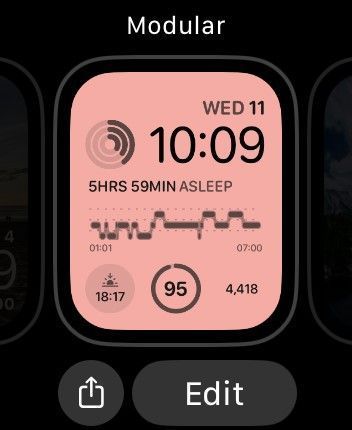
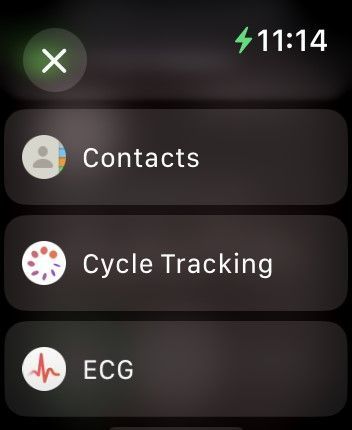
コンプリケーションでApple Watchの文字盤をカスタマイズする方法の詳細については、専門家のガイドをご覧ください。
サイクル追跡で遡及的な排卵予測を受け取る方法
Apple Watch Series 8以降をお持ちの場合、サイクル追跡は手首の温度を使用して、排卵が起こった翌日に排卵の可能性のある日を推定するのに役立ちます。この遡及的な推定は、自分の周期と潜在的な排卵期についてさらに詳しく知ることができ、基本的に妊娠を避けたり、妊娠に備えたりするのに役立ちます。
遡及的な排卵予測を受け取るには、上記のステップに従ってサイクル追跡を設定していることを確認してください。Apple Watchで睡眠の追跡を設定し、睡眠フォーカスが有効になっている必要があります。
排卵予測を見るには、Apple Watchから通知が送信されます。Apple Watchのサイクル追跡アプリを開き、淡い紫色の楕円を探します。これは排卵期を示しています。
Apple Watchのサイクル追跡で月経の追跡が簡単になります
Apple Watchで月経周期の症状を記録できることは非常に便利です。他の月経周期追跡は時間がかかるのに対し、Apple Watchのサイクル追跡アプリでは、数回タップするだけで詳細を追跡できます。
コメントする